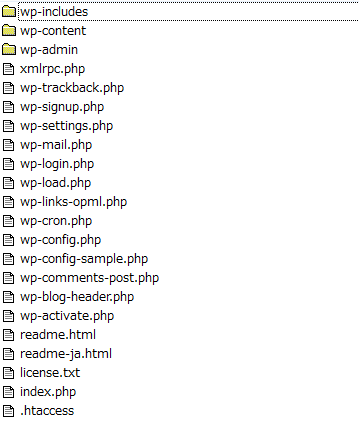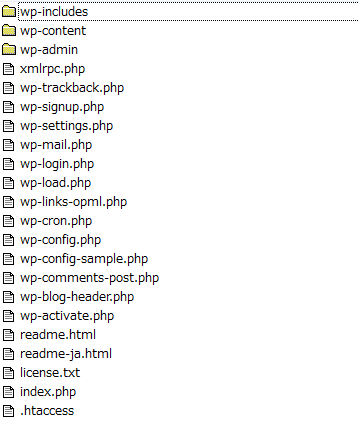【WordPress】接頭辞(プリフィックス)を変更した時に注意すべきこと
WordPressサイトの移転などで接頭辞(プリフィックス)を変更する場合があるかと思いますが、そのときに必要箇所も同時に変更しないとサイトの閲覧や管理画面のログインがエラーとなります。
ここではWordPressの接頭辞を変更した時に気をつけることをまとめています。
接頭辞の変更
通常、WordPressの接頭辞は「wp_」になっていると思いますが、ここでは説明用に接頭辞を「wp2_」に変更したとします。
なお、この記事を作成するに至った経緯は【WordPress】「このページにアクセスするための十分なアクセス権がありません。」の対処にあります。
wp-config.phpの接頭辞の確認
まず「wp-config.php」ファイルの「$table_prefix」(接頭辞の指定)部分を確認し、「wp2_」になっているか確認します。
データベース(テーブル)の接頭辞の確認
phpMyAdminからWordPressのデータベースの全テーブルの名前が「wp2_」から始まっているか確認します。
「options」テーブルの確認
「wp_options(ここではwp2_options)」テーブルの「option_name」フィールドにある「siteurl」の値(option_value)が現在のドメイン名になっているか確認します。
また、「option_name」フィールドにある「wp_user_roles(私の場合92番目のレコード)」が「wp2_user_roles」になっているか確認します。
「usermeta」テーブルの確認
「wp_usermeta(ここではwp2_usermeta)」テーブルの「meta_key」フィールドにある以下のものがすべて「wp2_」になっているか確認します。
- wp_capabilities(私の場合10番目のレコード)
- wp_user_level(私の場合11番目のレコード)
- wp_dashboard_quick_press_last_post_id(私の場合14番目のレコード)
- wp_user-settings(私の場合15番目のレコード)
- wp_user-settings-time(私の場合16番目のレコード)
あわせて読んでほしい!
コメント
まだコメントはありません。